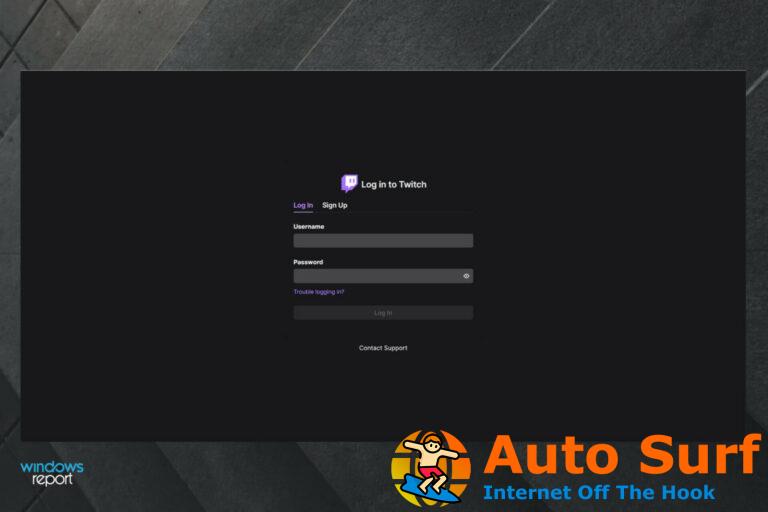- Cualquier aficionado a los juegos habrá aprendido a apreciar la importancia de poseer un dispositivo de almacenamiento SSD a estas alturas.
- Si planea mover su colección Steam a un SSD, mantenga este tutorial cerca.
- Consulte más consejos y trucos útiles en nuestras Guías para unidades de estado sólido.
- Explore también nuestro Steam Hub y obtenga las últimas noticias y actualizaciones antes que nadie.
Una unidad de estado sólido (SSD) es un dispositivo de almacenamiento que utiliza conjuntos de circuitos integrados como memoria para almacenar datos. A diferencia de los HDD clásicos, los SSD no tienen partes móviles, lo que los hace más resistentes a los golpes.
También hay otras ventajas: los SSD funcionan silenciosamente, tienen un tiempo de acceso más bajo y una latencia más baja, usan menos energía que los HDD, generan menos calor, tienen una vida útil más larga, no se ven afectados por el magnetismo y más.
Los propietarios de PC a menudo usan SSD como dispositivos de almacenamiento primarios para su sistema operativo Windows y programas de archivos grandes.
Si eres un jugador y tienes decenas o cientos de GB de juegos almacenados en tu computadora, entonces la mejor opción es instalarlos o migrarlos a un SSD.
Cómo instalar/migrar juegos de Steam en un SSD
- Cierre su Steam Client y asegúrese de que Steam.exe no se esté ejecutando en el Administrador de tareas
- Ve al juego que deseas copiar de HDD a SSD
- Haga clic derecho en la carpeta del juego> seleccione Propiedades para ver cuánto espacio ocupa realmente
- Asegúrese de tener este espacio libre en su SSD
- Luego haga clic con el botón derecho en la carpeta> haga clic en Copiar
- Vaya a su biblioteca de juegos Steam en su SSD> haga clic en Pegar
- Espere a que se complete el proceso.
- Una vez que se haya copiado el juego, elimínelo de su HDD
Informa a tu cliente de Steam sobre la nueva ubicación del juego
1. Inicie Steam Client> vaya al juego en la Biblioteca que acaba de mover> haga clic con el botón derecho en él> seleccione Eliminar contenido local.
Tenga la seguridad de que no se elimina nada importante, solo un archivo de manifiesto. Cuando movió los archivos del juego, los eliminó manualmente del HHD.
2. Haga clic en Instalar > seleccione la carpeta de la biblioteca Steam ubicada en el SSD.
Steam debería detectar y verificar los nuevos archivos del juego en el SSD.
Vale la pena mencionar que la instalación de juegos basados en fuentes en un SSD no siempre funciona con este método.
También puede usar una herramienta dedicada para mover sus juegos en un SSD. Laplink PC Mover es un programa creado para ayudarte a transferir todo tipo de archivos de una PC a otra, o de una PC a una SSD.
LapLink PCMover es una utilidad de migración de datos que realiza una copia de seguridad automática de todas las configuraciones de registro y archivos de datos del juego antes de moverlos a un SSD u otra PC si es necesario.
Es bastante libre de errores si sigue cuidadosamente las instrucciones en pantalla. Puede elegir qué configuraciones y archivos de datos se mueven al SSD, o puede dejar que PCMover migre todo.
Si ha encontrado otras soluciones para instalar/migrar sus juegos Steam a su SDD, no dude en enumerar los pasos a seguir en la sección de comentarios a continuación.

![Cómo instalar/mover juegos de Steam en SSD [Explained] Cómo instalar/mover juegos de Steam en SSD [Explained]](https://auto-surf.ro/wp-content/uploads/1644597844_313_Como-instalarmover-juegos-de-Steam-en-SSD-Explained.jpg?v=1644597848)
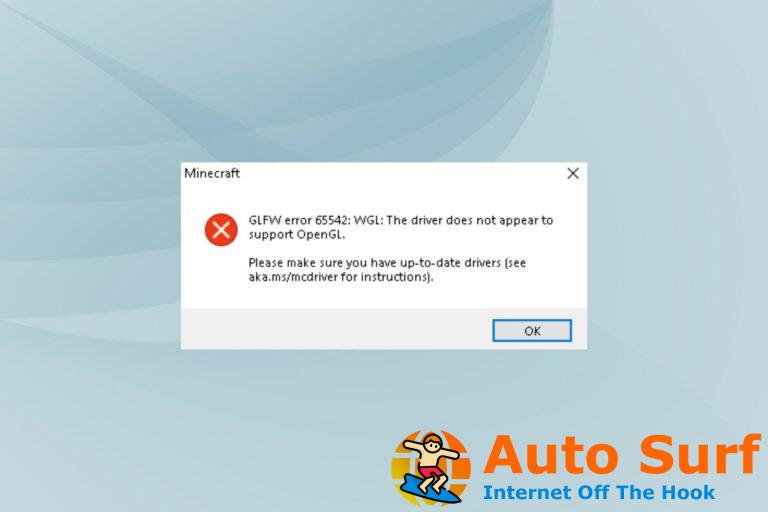
![Aplicación de Twitch vs rendimiento del navegador [Useful comparison] Aplicación de Twitch vs rendimiento del navegador [Useful comparison]](https://auto-surf.ro/wp-content/uploads/1644601553_991_Aplicacion-de-Twitch-vs-rendimiento-del-navegador-Useful-comparison-768x512.jpg?v=1644601555)